設定 IP 位址等資訊
在操作面板上設定適合目前環境的數值。
此處以下面的範例為例。
(範例)
- 機器的 IP 位址:192.168.0.2
- 子網路遮罩:255.255.255.0
- 閘道位址:192.168.0.1
使用無線區域網路時,請參閱「連接至無線區域網路」。
- 開啟本機器電源。
按幾下操作面板上的捲動按鈕 ▼ 選擇 [Admin Setup(管理員設定)],然後按下 «OK(確定)» 按鈕。
使用數字鍵盤輸入管理員密碼,然後按下 «OK(確定)»。
確認已選擇 [Network Setup(網路設定)],然後按下 «OK(確定)»。
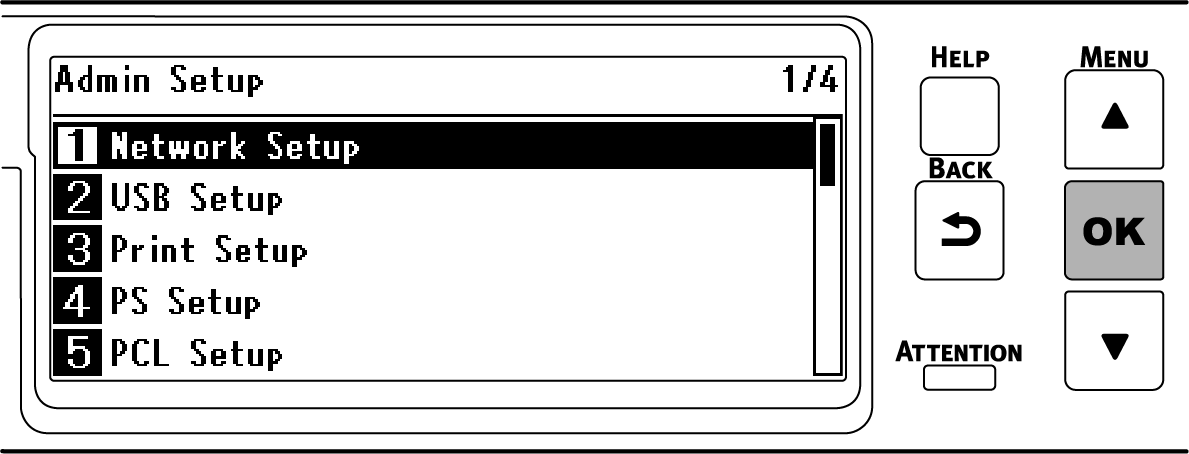
按下 ▼ 選擇 [Wired(LAN1) Setup(有線(LAN1) 設定)],然後按下 «OK(確定)»。
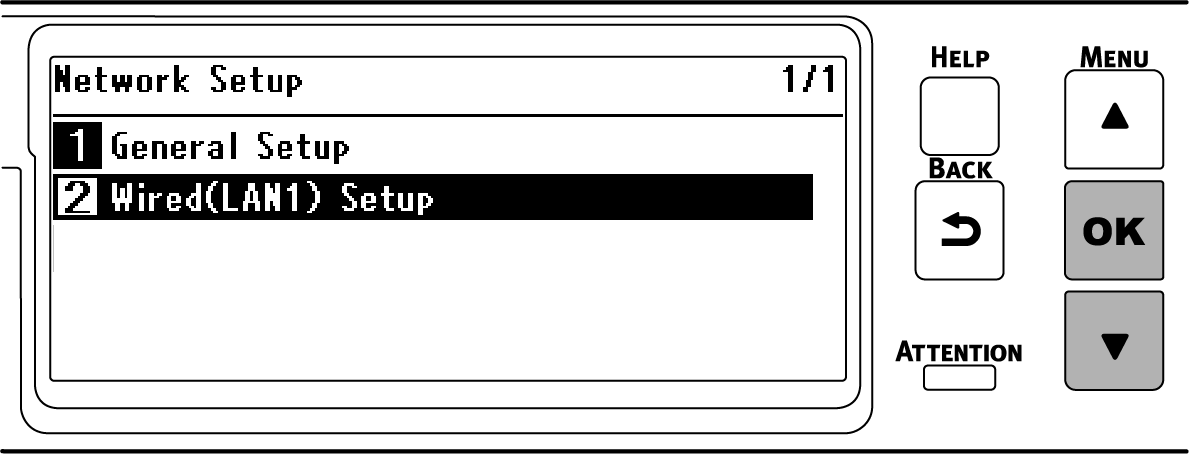
按下 ▼ 選擇 [IP Address Set(IP 位址設定)],然後按下 «OK(確定)»。
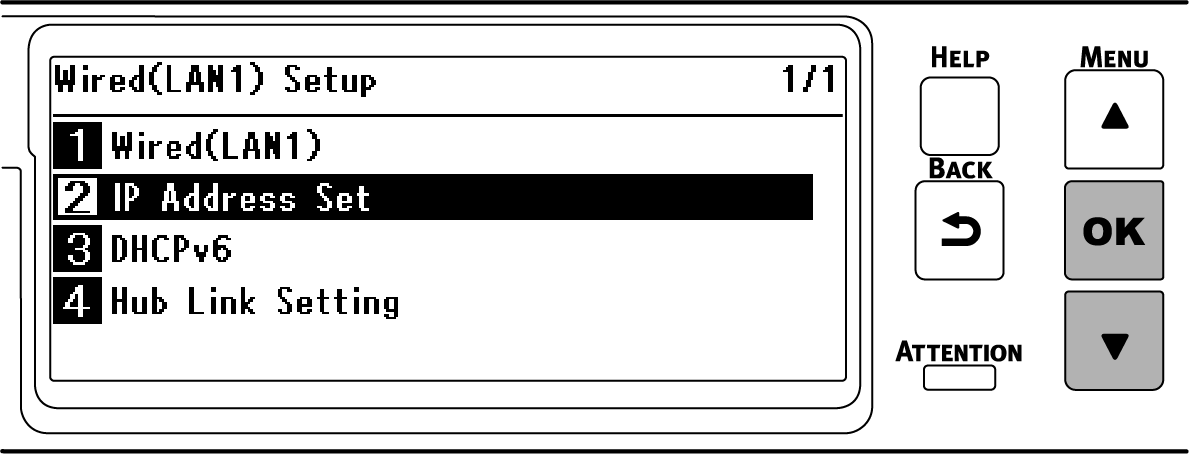
要手動設定 IP 位址時,請按下 ▼ 選擇 [Manual(手動)],然後按下 «OK(確定)»。
移至步驟 7。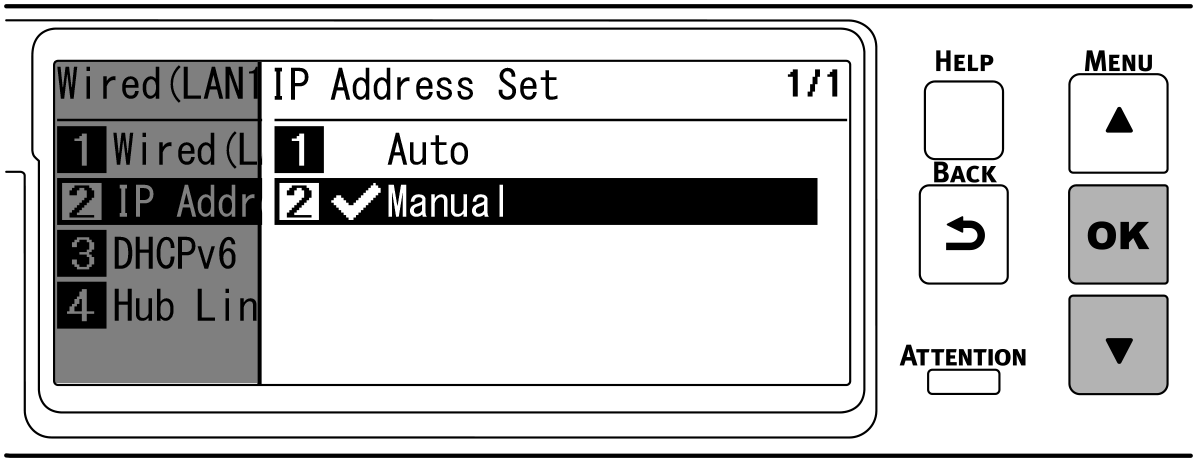
自動設定 IP 位址時,請確定選擇 [Auto(自動)] 並按下 «BACK(返回)»。
移至步驟 14。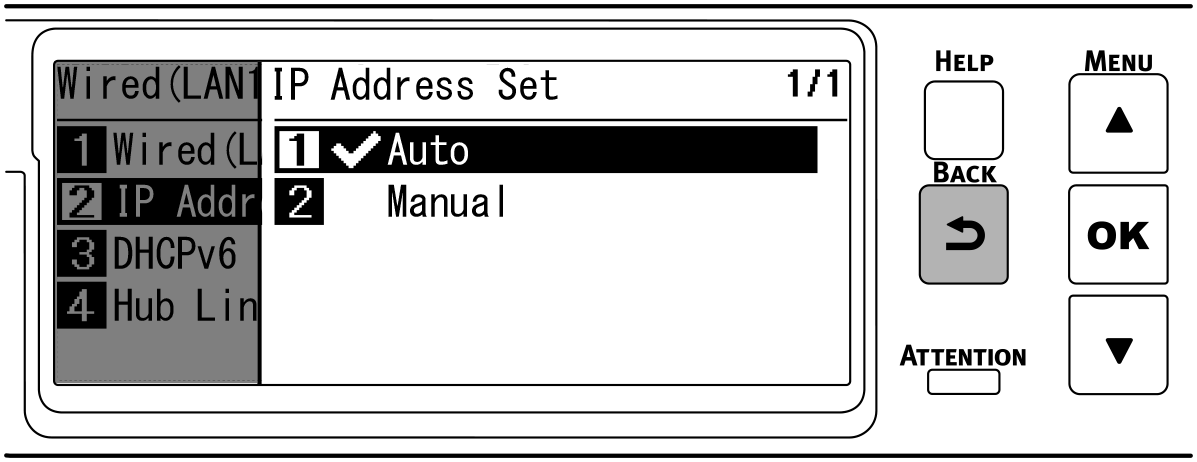
按下 «BACK(返回)»,接著按下 ▼ 在 [Wired(LAN1) Setup(有線(LAN1) 設定)] 畫面上選擇 [IPv4 Address(IPv4 位址)],最後再按下 «OK(確定)»。
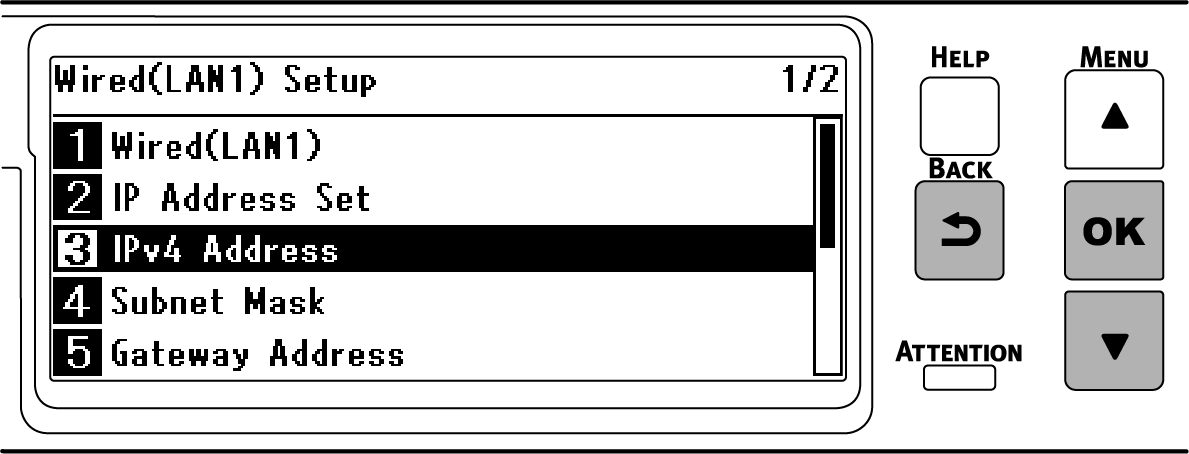
使用捲動按鈕或數字鍵盤輸入 IP 位址的前 3 位數,然後再按下 «OK(確定)»。
以相同的方法輸入接下來的 3 位數。要移到下一個方塊,按下 «OK(確定)»。
輸入所有數字後,按下 «OK(確定)»。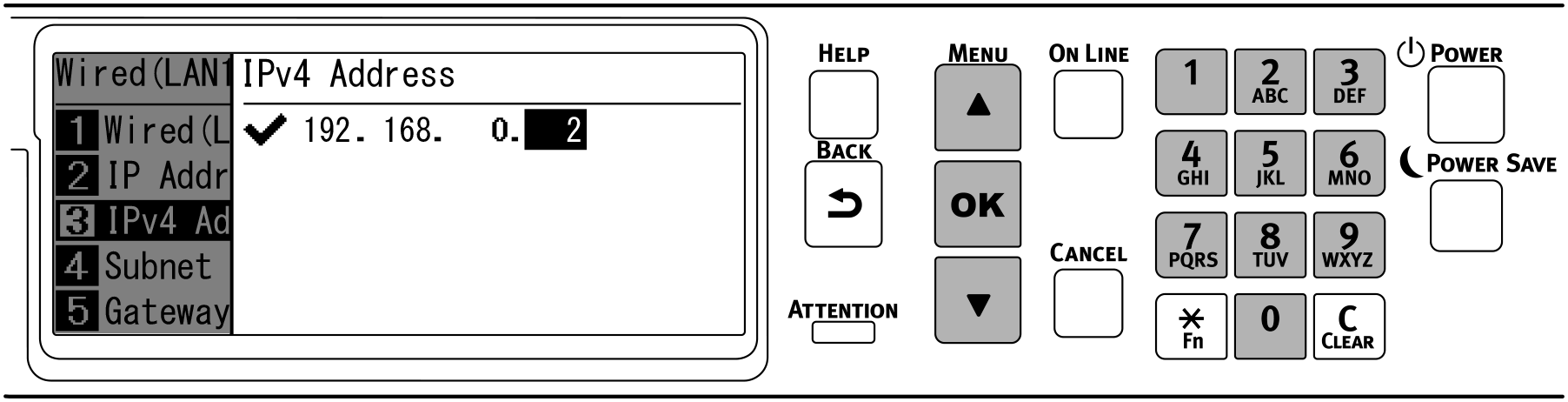
檢查游標是否已返回到前 3 位數字,然後按下 «BACK(返回)»。
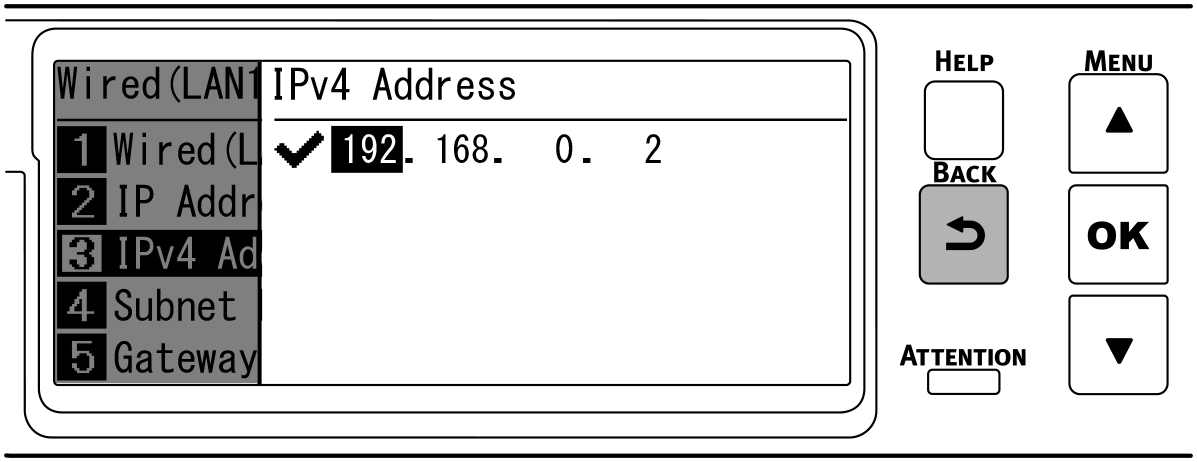
按下 ▼ 選擇 [Subnet Mask(子網路遮罩)],然後按下 «OK(確定)»。
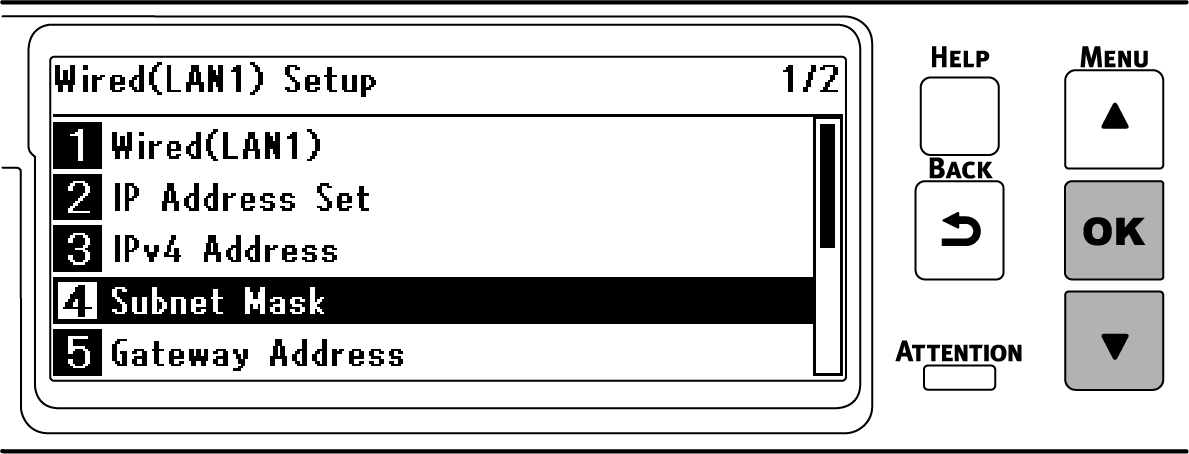
如同輸入 IP 位址的方式,輸入子網路遮罩。輸入所有資訊後,按下 «OK(確定)»,檢查游標是否已返回到前 3 位數字,然後按下 «BACK(返回)»。
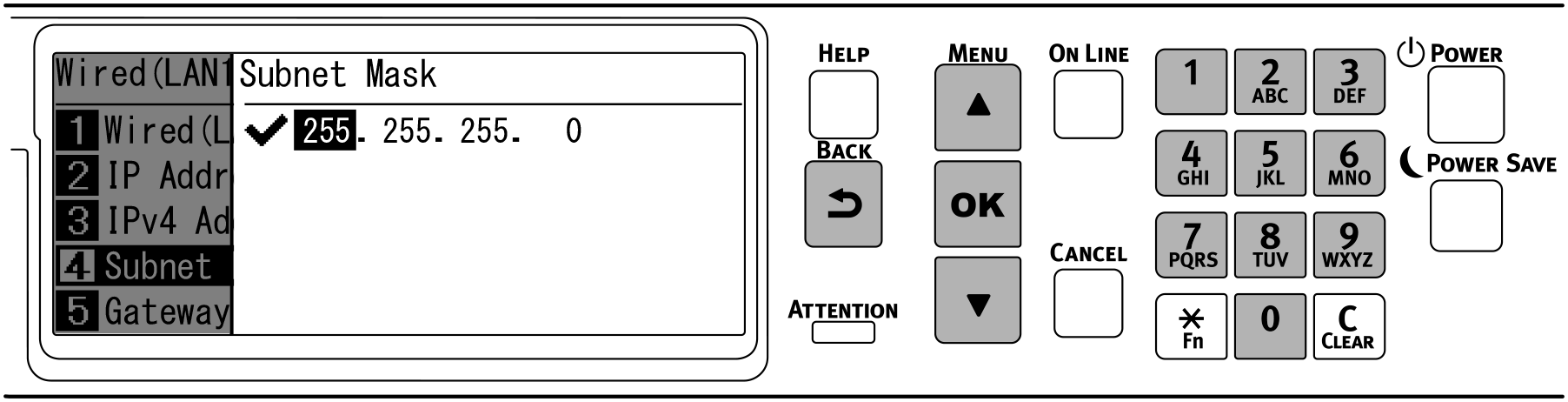
按下 ▼ 選擇 [Gateway Address(閘道位址)],然後按下 «OK(確定)»。
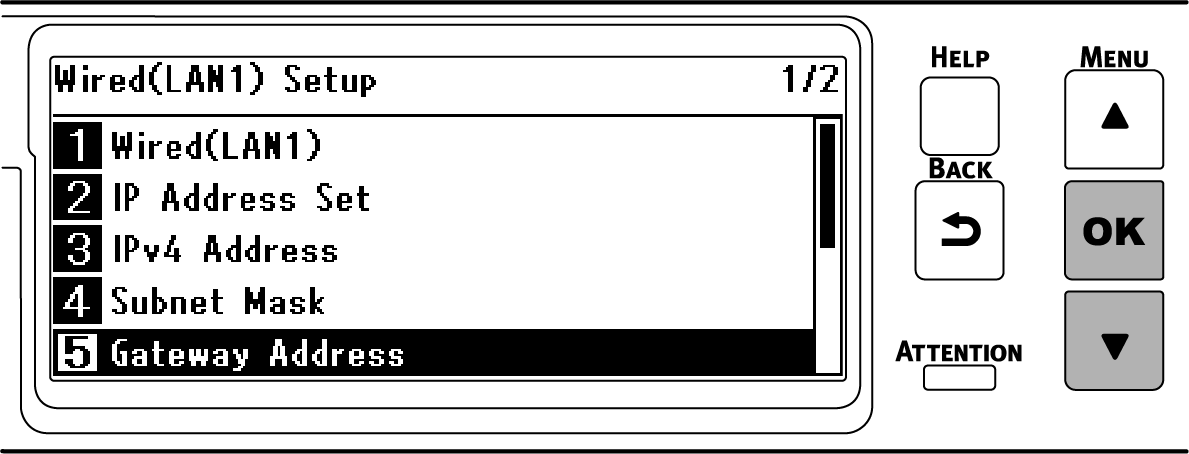
如同輸入 IP 位址的方式,輸入閘道位址。輸入所有資訊後,按下 «OK(確定)»,檢查游標是否已返回到前 3 位數字,然後按下 «BACK(返回)»。
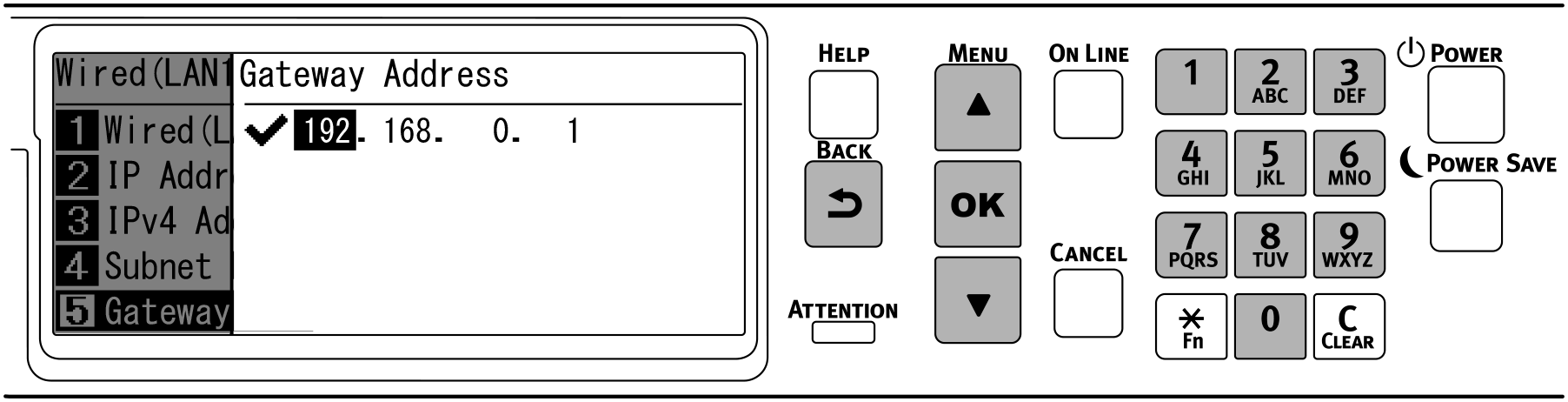
按下 «ON LINE(連線)» 返回待機畫面。
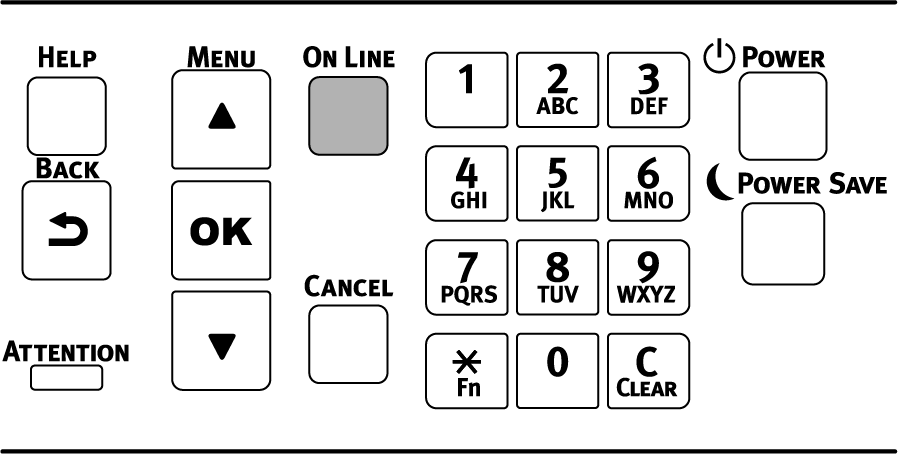
用 PC 查看連線
查看本機器的 IP 位址,然後在 PC 上用網頁瀏覽器存取該位址。
按幾下操作面板上的捲動按鈕 ▼ 選擇 [Configuration(組態)],然後按下 «OK(確定)»。
在 [Configuration(組態)] 畫面中按下 «5»。
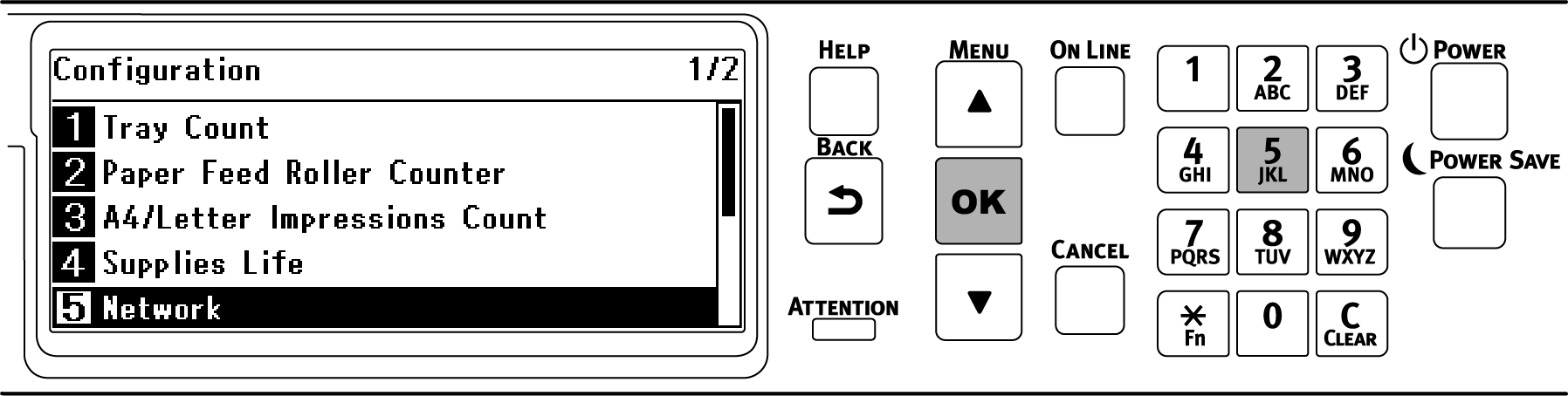
確認已選擇 [Network Setup(網路設定)],然後按下 «OK(確定)»。
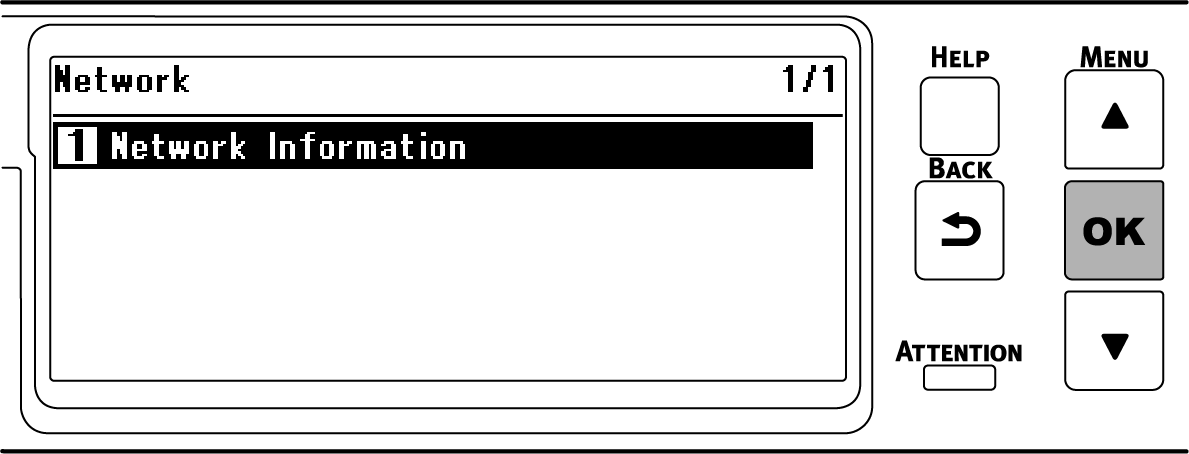
按下 ▼ 選擇 [Wired(LAN1) Information(有線(LAN1) 資訊)],然後按下 «OK(確定)»。
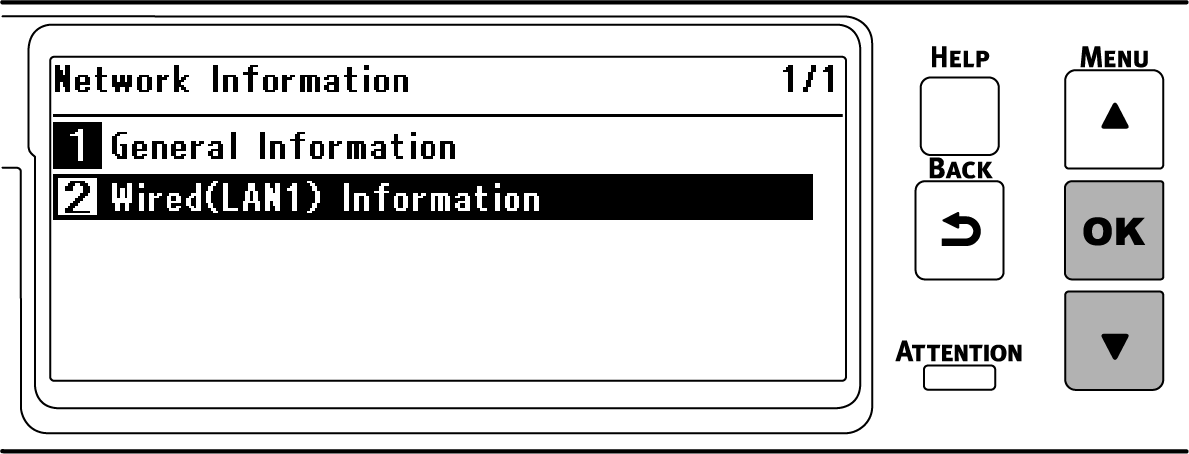
按幾下 ▼ 選擇 [IPv4 Address(IPv4 位址)],然後按下 «OK(確定)»。
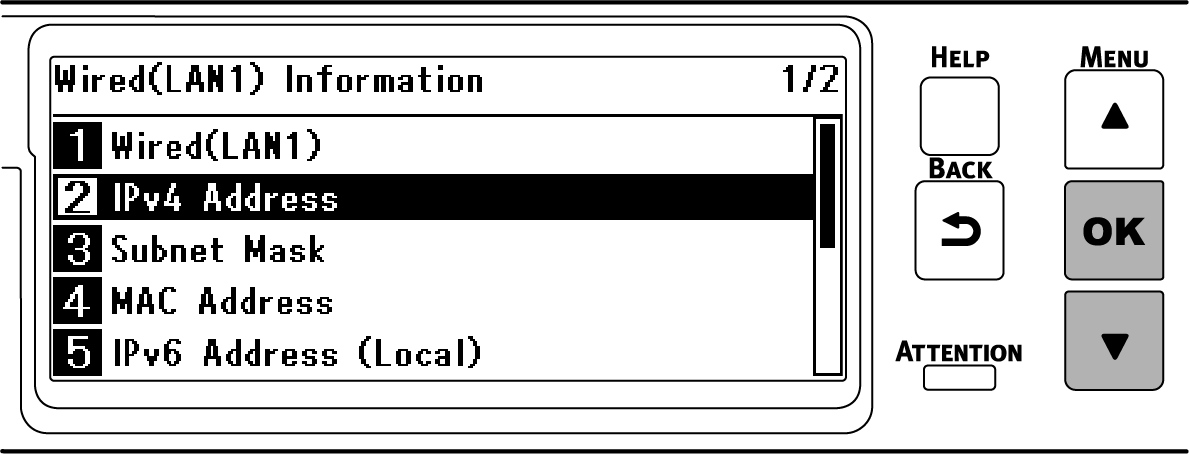
- 記下顯示的 IP 位址。
在 PC 上啟動網頁瀏覽器。
輸入「http://(步驟 6 中記錄的 IP 位址),然後按下 «Enter(Enter)» 按鍵。
顯示本機器的網頁時,即表示連接成功。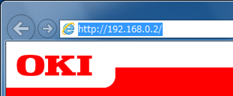

- 如果未顯示本機器的網頁,則表示 PC 或其他終端與本機器的網路連接失敗。
確認機器的 [IP Address Set(IP 位址設定)]、[IPv4 Address(IPv4 位址)]、[Subnet Mask(子網路遮罩)] 和 [Gateway Address(閘道位址)] 均已正確設定。
然後前往「在 PC 上安裝軟體」。
- 如果未顯示本機器的網頁,則表示 PC 或其他終端與本機器的網路連接失敗。

